삼성 프린터 드라이버 다운로드 간단한 방법
- IT & 전자기기 / 정보와 소식
- 2021. 12. 14.
삼성 프린터 드라이버
보통 프린터 드라이버는 CD로 제공 된다.
하지만 요즘은 CD 롬이나 DVD롬을 사용하지 않는 경우가 많고 대부분 홈페이지를 통해 다운로드 받는 경우가 많다.
그렇기에 많이 판매되는 삼성 프린터를 예로 들어 드라이버를 다운받는 방법을 소개한다.
삼성전자 고객지원 페이지
우선 삼성전자 고객지원 센터 페이지에 접속해야한다.
고객지원 페이지 바로가기
삼성전자 고객지원 바로가기 : https://www.samsung.com/sec/support/
고객지원 | Samsung 대한민국
www.samsung.com
프린터 모델명 확인

삼성전자의 프린터 또는 복합기의 모델명과 제조번호(시리얼 넘버)는 제품 뒷면을 보면 확인할수 있다.
해당 모델 페이지 검색

고객지원 페이지로 접속하게 되면 위와 같은 페이지가 나온다.

그중 가운데 위치한 제품 모델명 검색에서 방금 확인한 모델명을 입력하고 돋보기 모양 아이콘을 클릭하면 검색한 프린터의 메뉴얼과 다운로드 페이지로 이동한다.
프린터 드라이버 다운로드 받기

검색하여 연결된 페이지를 스크롤 하여 조금 내려보면 프린터 드라이버 다운로드 버튼이 보인다.
다운로드 버튼을 눌러 드라이버 설치파일을 다운로드 받은후 실행 시키자.
프린터 드라이버 설치

프린터 드라이버 설치파일을 실행시키면 위와같은 설치 화면이 나온다.
"설치 계약서와 설정을 확인했고 동의합니다." 부분의 체크박스에 체크하면 다음 버튼이 활성화 된다.

다음 버튼을 누르면 바로 장치 소프트웨어 설치등의 문구가 뜨며 드라이버 설치가 진행된다.
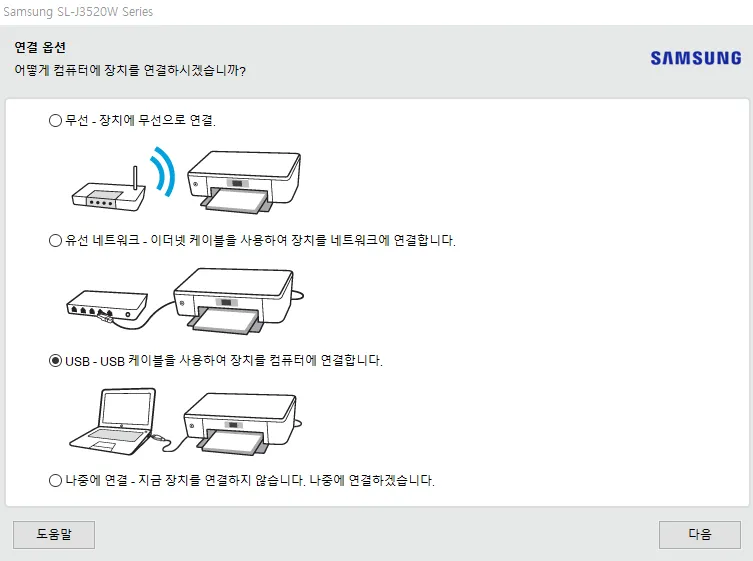
소프트웨어 설치가 모두 완료되면 연결 옵션 화면이 나타나는데 현재 연결되어 있는 방식을 선택하고 다음을 누르면 모든 설치과정이 끝난다.
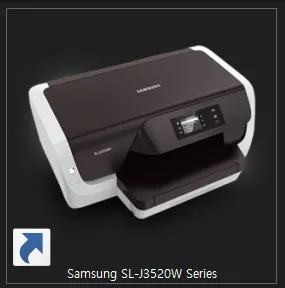
설치 과정이 끝나면 해당 모델 전용 설정 바로가기 아이콘이 생성된다.
옵션 변경등을 원하면 위에 보이는 아이콘을 눌러 변경해주면된다.
참고
삼성 프린터 스펙 확인

제품 모델명 검색후 연결되는 페이지를 스크롤 해보면 검색한 프린터의 스펙을 알수 있다.
출시일, 최대 소음 등 상세한 스펙이 나와 있으니 구매전 참고해도 좋을듯 하다.
삼성 프린터 제품 지원 안내
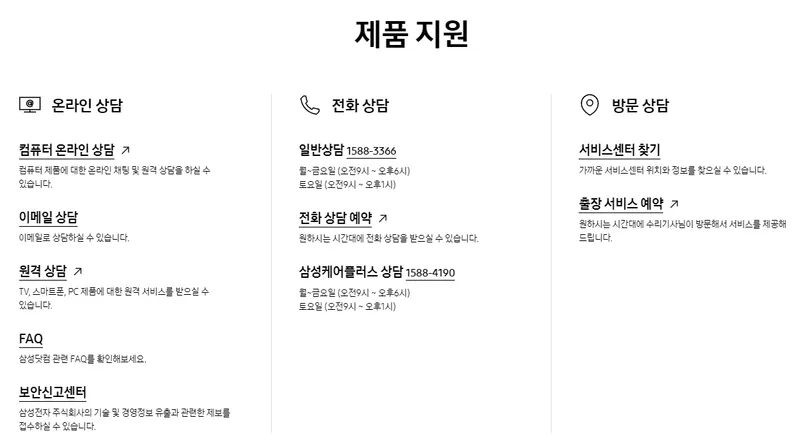
위 스펙이 나와있는 페이지를 밑으로 좀 더 스크롤 해보면 삼성 제품 지원을 받을수 있는 온라인 상담, 전화상담, 방문상담 안내가 나와있다.
온라인 상담은 채팅 및 원격, 이메일 상담을 통해 지원을 받을 수 있고 전화상담을 위한 상담 전화번호, 방문 상담을 위한 서비스 센터 위치와 출장 서비스 예약을 진행 할수 있으니 참고 하면 된다.
'IT & 전자기기 > 정보와 소식' 카테고리의 다른 글
| 컴퓨터 화면 캡쳐하는 몇가지 방법 (0) | 2021.12.24 |
|---|---|
| 부산대학교 맞춤법 검사기 사용법 (0) | 2021.12.21 |
| 엑셀 VLOOKUP 함수 쉽게 배워보자! (0) | 2021.12.19 |
| 디즈니 플러스 동시접속 알아보기 (1) | 2021.12.16 |
| KISA 보호나라에서 해킹, 피싱 개인정보 피해 신고와 예방까지! (0) | 2021.12.12 |
| 갤럭시 탭 S7 FE S펜 펜촉 구매기 (0) | 2021.12.09 |
| 무한돌파 삼국지 리버스 게임하며 돈 번다고? (0) | 2021.12.07 |
| 인스타 계정삭제 쉽게 하는 방법 (0) | 2021.12.03 |



